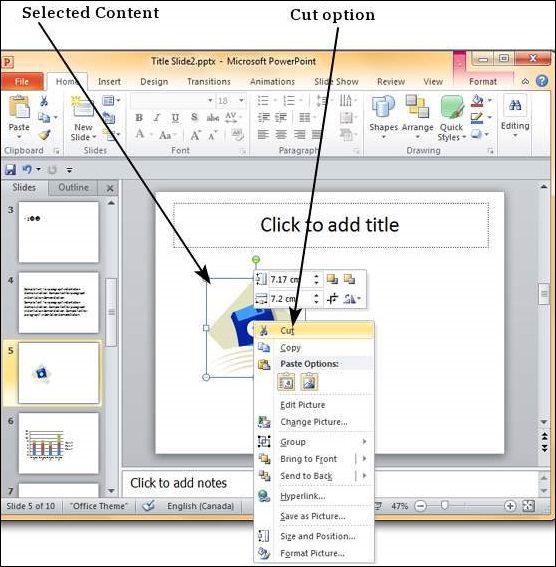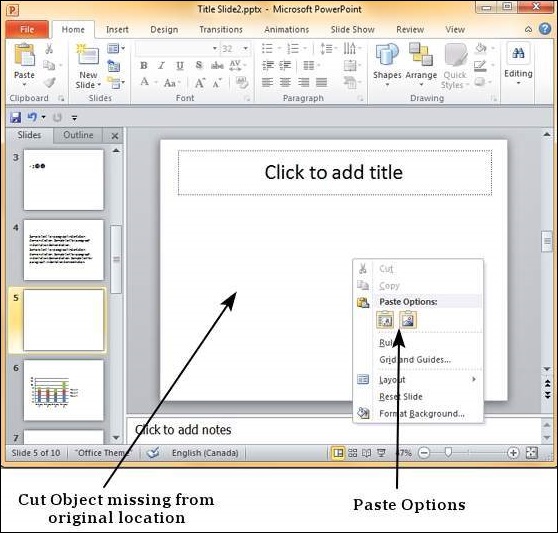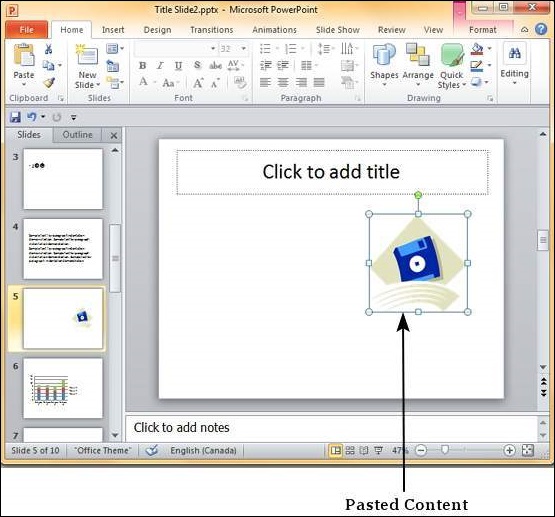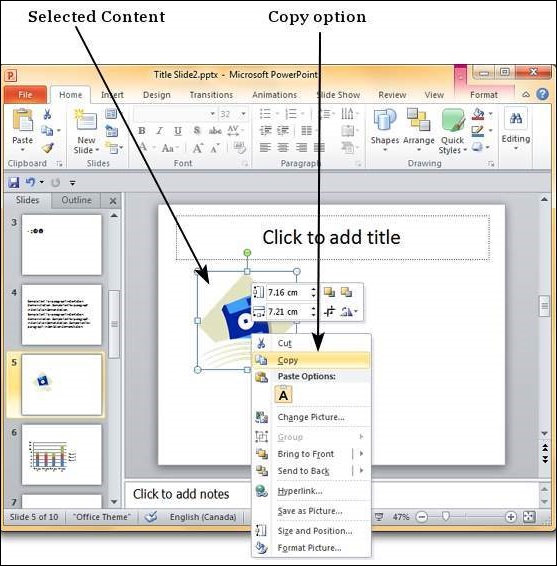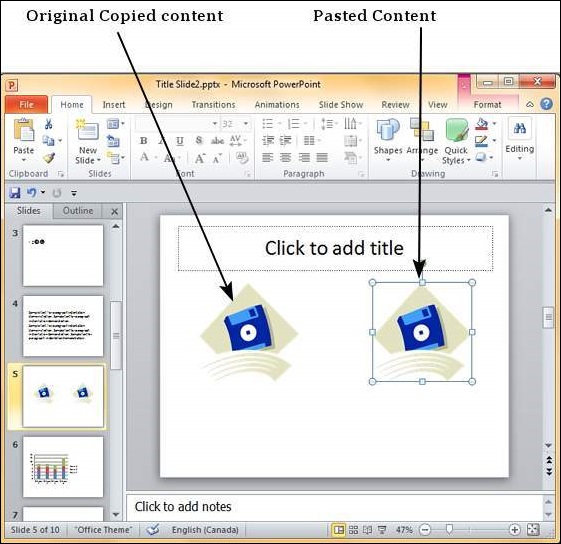PowerPoint — это мультиконтентная программа, которая поддерживает многие нетекстовые типы контента, такие как фигуры, диаграммы, изображения, картинки, SmartArt и мультимедийные файлы. При работе с контентом иногда может потребоваться дублировать контент как часть разработки презентации. PowerPoint предлагает варианты дублирования нетекстового содержимого с помощью функций cutcopy-paste.
Процедура вырезания-вставки
В этой процедуре исходный контент перемещается в другое место. Когда вы используете опцию «Вырезать», вы также можете создавать несколько копий, просто содержимое в исходном местоположении теряется. Следующие шаги помогут вам понять, как работать с процедурой нарезки.
Шаг 1 — Выберите контент, который вы хотите переместить. Щелкните правой кнопкой мыши по нему, чтобы получить доступ к опции Cut .
Шаг 2. Теперь переместите курсор в то место, куда вы хотите переместить содержимое, и щелкните правой кнопкой мыши, чтобы получить доступ к параметрам вставки.
Шаг 3 — Выберите один из вариантов вставки, чтобы вставить содержимое.
Процедура копирования-вставки
Это в точности аналогично процедуре вырезания и вставки, за исключением того, что исходное содержимое сохраняется в исходном местоположении.
Шаг 1 — Выберите контент, который вы хотите переместить. Щелкните правой кнопкой мыши по нему, чтобы получить доступ к опции копирования.
Шаг 2. Теперь переместите курсор в то место, куда вы хотите переместить содержимое, и щелкните правой кнопкой мыши, чтобы получить доступ к параметрам вставки.
Шаг 3 — Выберите один из вариантов вставки, чтобы вставить содержимое.
Параметр « Использовать тему назначения» сохраняет содержимое в качестве исходного содержимого, но использует настройки темы места назначения. Опция Picture просто вставляет содержимое как изображение с оригинальными настройками. После вставки в качестве изображения вы не можете изменить параметры исходного содержимого; например, если вы вставили диаграмму как изображение, вы не сможете редактировать данные на изображении диаграммы.